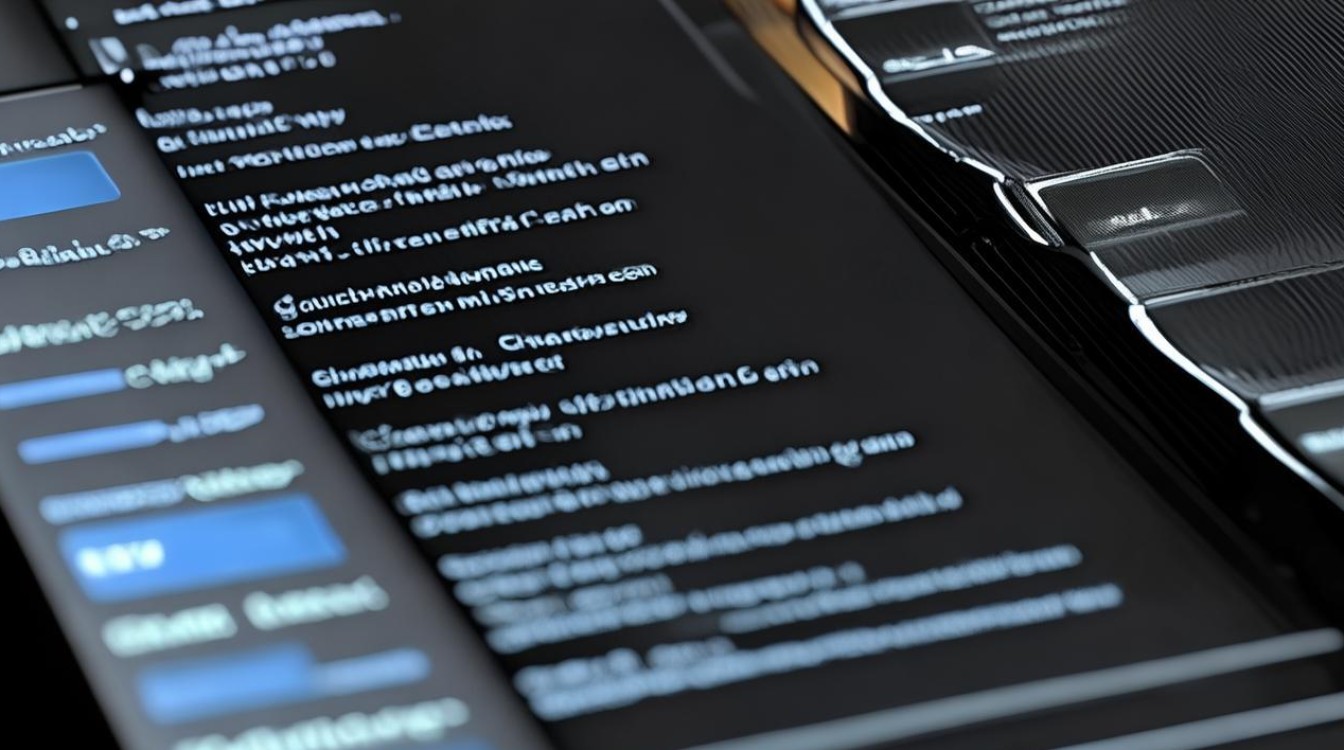b360 主板装系统
shiwaishuzidu 2025年4月11日 16:17:20 主板 19
B360主板装系统,需先准备好U盘启动盘,将BIOS设置为U盘启动,保存重启后进入PE系统,使用磁盘工具分区,再运行系统安装程序按提示操作即可。
-
准备工作

- 材料准备
- U盘:容量不小于8GB,用于制作启动盘。
- 系统镜像文件:根据个人需求选择Windows 7、Windows 10或Windows 11等系统的镜像文件。
- 制作工具:如Rufus等,用于将系统镜像文件写入U盘。
- 注意事项
- 确保下载的系统镜像文件来源可靠,避免使用损坏或篡改的文件。
- 在制作启动盘之前,备份U盘中的重要数据,因为制作过程会格式化U盘。
- 材料准备
-
下载系统镜像文件
- 选择合适的系统版本:根据自己的电脑硬件配置和使用需求,选择适合的操作系统版本,如果电脑内存较小,可以选择Windows 7;如果追求更好的性能和安全性,可以选择Windows 10或Windows 11。
- 从官方网站或其他可靠渠道下载:访问微软官网或其他可信赖的软件下载网站,下载所需的系统镜像文件。
-
制作启动盘
- 插入U盘:将准备好的U盘插入电脑的USB接口中。
- 运行制作工具:打开下载好的制作工具,如Rufus。
- 选择U盘和镜像文件:在制作工具的界面上,选择已经插入的U盘,并在相应位置选择之前下载好的系统镜像文件。
- 开始制作:点击制作工具界面上的开始按钮,等待一段时间,直到制作进度条完成。
-
进入BIOS设置
- 重启电脑:制作好启动盘后,重启电脑。
- 进入BIOS:在开机过程中,按下相应的按键(通常是Del、F2等)进入BIOS设置界面。
- 调整启动顺序:在BIOS设置界面中,找到“Boot”或“Startup”选项,将U盘设置为第一启动项。
-
安装系统

- 保存设置并重启:调整完启动顺序后,保存设置并重启电脑。
- 进入安装界面:电脑将从U盘启动,进入系统安装界面,按照提示进行操作,如选择语言、时区、键盘布局等。
- 分区硬盘:在安装类型选择步骤,可以选择自定义分区或快速安装,如果选择自定义分区,可以根据需要对硬盘进行分区。
- 开始安装:选择好分区后,点击“下一步”开始安装系统,安装过程可能需要一些时间,请耐心等待。
-
安装驱动程序
- 连接网络:系统安装完成后,首先需要连接网络,可以通过有线或无线网络连接互联网。
- 安装驱动:访问电脑硬件厂商的官方网站,下载并安装适用于B360主板的驱动程序,以确保硬件设备的正常运行。
相关问题与解答
-
Q: B360主板支持哪些操作系统?
A: B360主板通常支持多种操作系统,包括Windows 7、Windows 10和Windows 11等,但具体支持情况可能因主板型号和厂商而异,建议查阅主板的用户手册或厂商网站以获取准确信息。
-
Q: 如何在B360主板上安装Windows系统时避免蓝屏问题?

A: 为了避免在安装Windows系统时出现蓝屏问题,可以采取以下措施:确保下载的系统镜像文件完整且无损坏;使用可靠的制作工具制作启动盘;在安装过程中正确选择分区类型(如MBR或GPT);以及确保硬件设备正常工作且驱动程序兼容,对于特定的系统(如Windows 7),可能需要集成USB驱动和NVMe驱动来解决安装过程中无法识别USB设备或出现蓝屏的问题。